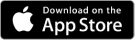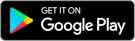기본 점검 목록
- 앱 스토어에서 최신 버전의 Blueair 앱을 다운로드했는지 확인하십시오.
- 라우터가 켜져 있고 인터넷이 작동하는지 다시 확인하십시오.
- Blueair 앱을 사용하는 동안 휴대 전화 및 라우터에서 VPN (Virtual Private Network)을 비활성화하십시오.
- 2,4GHz 네트워크를 사용하고 있는지 확인하십시오. 필요한 경우 네트워크 공급 업체에 문의하십시오.
- Protect 또는 Dustmagnet ™ 공기 청정기를 연결하려는 경우 Blueair 앱이 Bluetooth에 액세스하도록하십시오.
- 신호 강도가 낮은 것을 피하려면 초기 페어링 설정 중에 공기 청정기와 스마트 장치가 Wi-Fi 라우터에 가깝게 확인하십시오.
고급 단계
위의 기본 체크리스트를 확인한 후에는 에어 청정기를 앱에 연결하는 데 도움이되는 추가 문제 해결 단계가 있습니다.
- Blueair 공기 청정기를 끄고 뽑고 30 초를 기다립니다.
- 그런 다음 공기 청정기를 꽂고 켜고 2 분 동안 기다립니다.
- Blueair 앱 계정에서 로그 아웃하고 다시 로그인하십시오.
- Blueair 앱을 열고 홈페이지에 공기 청정기가 나타나는지 확인하십시오.
Blueair 앱에서 공기 청정기를 찾을 수없는 경우 :
- 제품 연결을 클릭하고 앱의 지침을 따르십시오.
- 공기 청정기가 온라인으로 나타나는지 확인하십시오
공기 청정기가 온라인 상태 인 경우 앱을 통해 팬 속도를 변경하여 장치가 연결되어 있는지 확인하십시오.
앱에서 공기 청정기가 "오프라인"으로 나타나는 경우 :
- 앱에서 공기 청정기 삭제 (FAQ "앱에서 장치를 삭제하는 방법"참조)
- 제품 연결을 클릭하고 앱의 지침을 따르십시오.
- 공기 청정기가 온라인으로 나타나는지 확인하십시오
공기 청정기가 온라인 상태 인 경우 앱을 통해 팬 속도 레벨을 변경하여 장치가 연결되어 있는지 확인하십시오.
공기 청정기가 여전히 앱에 연결할 수없는 경우 :
- Wi-Fi 라우터를 재부팅하십시오
- 로그 아웃하고 Blueair 앱에 다시 로그인하십시오.
- Blueair 앱을 열고 Connect 제품을 클릭하고 앱의 지침을 따르십시오.
공기 청정기가 온라인 상태 인 경우 앱을 통해 팬 속도 레벨을 변경하여 공기 청정기가 연결되어 있는지 확인하십시오.
장치에 여전히 앱에 연결되지 않은 경우 Wi-Fi 대신 일시적으로 개인 모바일 핫스팟 (3G/4G/5G) 연결에 사용할 수 있습니다.
- 스마트 장치에서 설정을 엽니> 핫스팟 활성화
- Blueair 앱을 열고 지침을 따라 Blueair 장치를 연결하십시오.
- 공기 청정기가 온라인 상태 인 경우 앱을 통해 팬 속도 레벨을 변경하여 공기 청정기가 연결되어 있는지 확인하십시오.
공기 청정기가 Wi-Fi가 아닌 모바일 핫스팟을 통해 연결되면 Wi-Fi/Router 시스템의 문제를 계속 문제 해결해야합니다.
Blueair 앱을 다른 스마트 장치로 다운로드하면 문제가 휴대폰에 있는지 여부를 제외 할 수 있습니다. 앱에 로그인하고 지침을 따라 새로운 스마트 폰 또는 태블릿에 공기 청정기를 추가하십시오.
확실한 Wi-Fi 연결이 있지만 여전히 문제가 발생하고 있다면 Blueair 고객 지원에 문의하여 함께 해결할 수 있습니다.
공기 청정기의 일련 번호 또는 MAC 주소를 보유하십시오.